دسته بندی محصولات در وردپرس
دسته بندی محصولات در وردپرس تاثیر مهمی در مرتب بودن سایت شما دارد. با آموزش ایجاد و مدیریت آن میتوانید محصولات خود را در دسته های جداگانه قرار دهید.

نویسنده: پوریا صادق لو
دوشنبه, 7 خرداد ۱۴۰3 ساعت 10:3۰
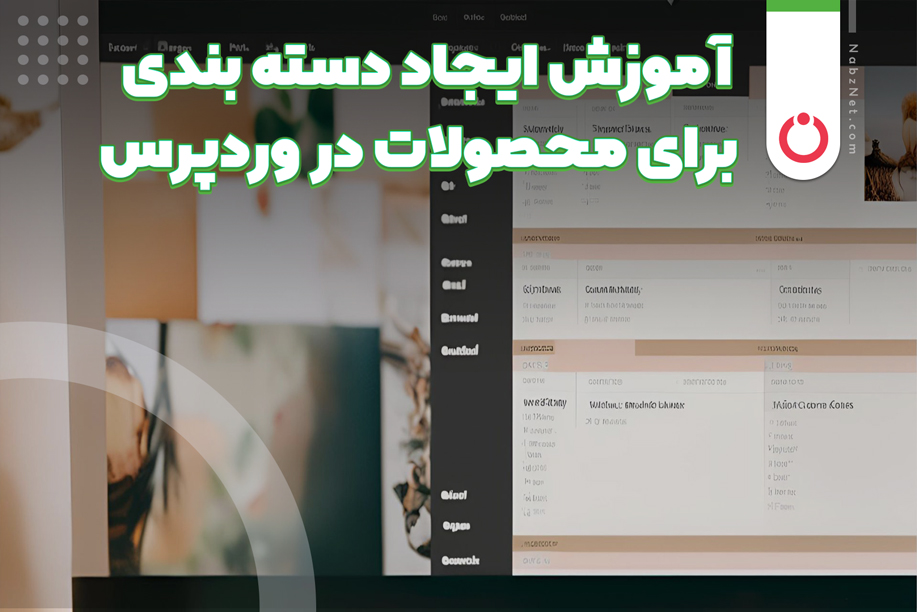
در وردپرس، ایجاد دستهبندی برای محصولات یکی از مهمترین کارها به منظور سازماندهی و مدیریت بهتر محصولات است. در ادامه مراحل کامل این کار را توضیح میدهم:
کسب اطلاعات بیشتر: آموزش ایجاد دسته بندی نوشته ها در وردپرس
مرحله 1: ورود به پیشخوان وردپرس
- به صفحهی ورود وردپرس بروید و با وارد کردن نام کاربری و رمز عبور، وارد پیشخوان شوید.
مرحله 2: دسترسی به بخش محصولات
- در نوار کناری پیشخوان، به بخش محصولات بروید.
- زیرمنوی دستهها را انتخاب کنید.
مرحله 3: ایجاد دستهبندی جدید
در صفحه دستهها، فرمی برای افزودن دستهبندی جدید مشاهده خواهید کرد.
فیلدهای لازم را پر کنید:
- نام: نام دستهبندی که میخواهید ایجاد کنید (مثلاً “لوازم الکترونیک”).
- نامک: یک نامک (Slug) برای دستهبندی خود وارد کنید که در URL نمایش داده میشود (اختیاری).
- دسته مادر: اگر این دستهبندی زیرمجموعهای از دستهبندی دیگری است، دسته مادر را انتخاب کنید.
- توضیحات: توضیحاتی درباره این دستهبندی وارد کنید (اختیاری).
روی دکمه افزودن دستهبندی جدید کلیک کنید.
مرحله 4: اختصاص دستهبندی به محصولات
- به بخش محصولات بازگردید و محصولی که میخواهید به دستهبندی اضافه کنید را انتخاب کنید.
- در صفحه ویرایش محصول، بخش دستهها را پیدا کنید.
- دستهبندیهای مورد نظر را انتخاب کنید و تغییرات را ذخیره کنید.
نکات تکمیلی
- شما میتوانید به تعداد دلخواه دستهبندی ایجاد کنید و هر محصول میتواند در چند دستهبندی مختلف قرار بگیرد.
- استفاده از دستهبندیها به کاربران کمک میکند تا محصولات مورد نظر خود را سریعتر و آسانتر پیدا کنند.
مزایای دسته بندی محصولات در وردپرس
دستهبندی محصولات در وردپرس دارای مزایای متعددی است که به بهبود تجربه کاربری و مدیریت بهتر فروشگاه آنلاین کمک میکند. در ادامه به برخی از این مزایا اشاره میکنیم:
1. سازماندهی بهتر محصولات
با دستهبندی محصولات، میتوانید محصولات خود را به صورت منظم و سازماندهی شده نمایش دهید. این کار به کاربران کمک میکند تا به راحتی محصولات مورد نظر خود را پیدا کنند.
2. بهبود تجربه کاربری
دستهبندی محصولات باعث میشود که کاربران بتوانند به سرعت به دستهبندیهای مورد نظر خود دسترسی پیدا کنند و محصولات مرتبط را مشاهده کنند. این امر تجربه کاربری را بهبود میبخشد و احتمال خرید را افزایش میدهد.
3. افزایش سئو (SEO)
دستهبندی محصولات به بهبود سئو سایت کمک میکند. با استفاده از دستهبندیها، میتوانید کلمات کلیدی مرتبط با هر دستهبندی را بهینهسازی کنید و در نتیجه رتبه سایت خود را در موتورهای جستجو بهبود بخشید.
4. مدیریت آسانتر محصولات
با دستهبندی محصولات، مدیریت و بهروزرسانی محصولات آسانتر میشود. شما میتوانید به راحتی محصولات را به دستهبندیهای مختلف اضافه یا از آنها حذف کنید و تغییرات لازم را اعمال کنید.
5. ایجاد فیلترهای جستجو
دستهبندی محصولات به شما امکان میدهد تا فیلترهای جستجوی پیشرفتهای را برای کاربران فراهم کنید. کاربران میتوانند بر اساس دستهبندیهای مختلف محصولات را فیلتر کنند و به سرعت به محصولات مورد نظر خود دسترسی پیدا کنند.
6. افزایش فروش
با دستهبندی محصولات، کاربران به راحتی میتوانند محصولات مرتبط را پیدا کنند و احتمال خرید محصولات بیشتر میشود. این امر میتواند به افزایش فروش و درآمد فروشگاه شما کمک کند.
7. نمایش محصولات مرتبط
دستهبندی محصولات به شما امکان میدهد تا محصولات مرتبط را به کاربران نمایش دهید. این کار میتواند به افزایش فروش محصولات مکمل و مرتبط کمک کند.
دستهبندی محصولات در وردپرس دارای مزایای فراوانی است که به بهبود تجربه کاربری، افزایش سئو، مدیریت آسانتر محصولات و افزایش فروش کمک میکند. با استفاده از دستهبندیها، میتوانید فروشگاه آنلاین خود را به صورت حرفهایتر و کارآمدتر مدیریت کنید.
مدیریت دسته بندی محصولات در ووکامرس
مدیریت دستهبندی محصولات در ووکامرس یکی از مهمترین وظایف برای سازماندهی و بهبود تجربه کاربری فروشگاه آنلاین شما است. در ادامه، مراحل و نکات کلیدی برای مدیریت دستهبندی محصولات در ووکامرس را توضیح میدهم:
مرحله 1: ورود به پیشخوان وردپرس
- به صفحهی ورود وردپرس بروید و با وارد کردن نام کاربری و رمز عبور، وارد پیشخوان شوید.
مرحله 2: دسترسی به بخش محصولات
- در نوار کناری پیشخوان، به بخش محصولات بروید.
- زیرمنوی دستهها را انتخاب کنید.
مرحله 3: ایجاد دستهبندی جدید
در صفحه دستهها، فرمی برای افزودن دستهبندی جدید مشاهده خواهید کرد.
فیلدهای لازم را پر کنید:
- نام: نام دستهبندی که میخواهید ایجاد کنید (مثلاً “لوازم الکترونیک”).
- نامک: یک نامک (Slug) برای دستهبندی خود وارد کنید که در URL نمایش داده میشود (اختیاری).
- دسته مادر: اگر این دستهبندی زیرمجموعهای از دستهبندی دیگری است، دسته مادر را انتخاب کنید.
- توضیحات: توضیحاتی درباره این دستهبندی وارد کنید (اختیاری).
روی دکمه افزودن دستهبندی جدید کلیک کنید.
مرحله 4: اختصاص دستهبندی به محصولات
- به بخش محصولات بازگردید و محصولی که میخواهید به دستهبندی اضافه کنید را انتخاب کنید.
- در صفحه ویرایش محصول، بخش دستهها را پیدا کنید.
- دستهبندیهای مورد نظر را انتخاب کنید و تغییرات را ذخیره کنید.
مرحله 5: ویرایش و حذف دستهبندیها
- برای ویرایش یک دستهبندی، به صفحه دستهها بروید و روی نام دستهبندی کلیک کنید.
- تغییرات مورد نظر را اعمال کنید و روی دکمه بهروزرسانی کلیک کنید.
- برای حذف یک دستهبندی، روی لینک حذف در زیر نام دستهبندی کلیک کنید.
نکات تکمیلی
- استفاده از تصاویر دستهبندی: میتوانید برای هر دستهبندی یک تصویر اختصاص دهید تا نمایش بهتری در فروشگاه داشته باشد.
- دستهبندیهای تو در تو: میتوانید دستهبندیهای تو در تو ایجاد کنید تا ساختار دستهبندیها را بهبود بخشید.
- فیلترهای جستجو: با استفاده از افزونههای مختلف، میتوانید فیلترهای جستجوی پیشرفتهای بر اساس دستهبندیها ایجاد کنید.
محتوای جدول





